Trasferisci e gestisci tutti i dati tra dispositivi iOS, dispositivo e computer, iTunes e dispositivi.
Come scaricare facilmente messaggi di testo dal vecchio iPhone al computer?
Domande come come scaricare messaggi di testo da iPhone a computer arrivano per diversi motivi. Potresti volerlo salvare perché hai acquistato un nuovo iPhone o vuoi semplicemente eseguirne il backup per evitare che venga rimosso a causa di problemi con l'iPhone. Qualunque sia il motivo, salvare i messaggi è essenziale perché include molte informazioni importanti. In questo post, le parti seguenti ti guideranno a conoscere i modi migliori per scaricare messaggi di testo dal tuo iPhone. Controllali tutti adesso!
Elenco guide
Il modo migliore per visualizzare e scaricare messaggi di testo da iPhone a PC Come salvare messaggi di testo da iPhone a computer tramite iTunes iMessage per scaricare messaggi di testo da iPhone al computer Domande frequenti su come scaricare messaggi di testo da iPhone a computerIl modo migliore per visualizzare e scaricare messaggi di testo da iPhone a PC
Potrebbero esserci diversi strumenti là fuori che possono aiutarti a scaricare messaggi di testo da iPhone, uno si distingue di più, e cioè 4Easysoft Trasferimento iPhone. Con questo programma potrai visualizzare e scaricare messaggi di testo nel modo migliore dal tuo iPhone. Oltre a ciò, questo software supporta il trasferimento di file tra dispositivi iOS e iOS e iTunes, cosa che non tutti i programmi forniscono. Inoltre, scansiona in modo sicuro tutti i messaggi di testo del tuo iPhone e ti consente di visualizzarli in anteprima per scegliere solo i messaggi che preferisci conservare. Per saperne di più su questo programma, dai un'occhiata alle sue caratteristiche principali e scopri come usarlo per scaricare messaggi di testo da iPhone a PC.

Trasferisci messaggi tra dispositivo iOS, iOS e computer e iOS e iTunes.
Gestisci quasi tutti i tipi di dati, inclusi messaggi di testo, contatti, cronologia chiamate e altro ancora.
Scansiona e visualizza in anteprima tutti i messaggi di testo, permettendoti di selezionare solo quelli che preferisci conservare o eliminare.
Copia in modo sicuro i file essenziali dal tuo iPhone al PC Windows o al computer Mac, liberando più spazio di archiviazione.
100% Sicuro
100% Sicuro
Passo 1Per iniziare, scarica e installa il file 4Easysoft Trasferimento iPhone. Ricordati di collegare il tuo iPhone al computer tramite un cavo USB. Vai a Messaggi scheda dopo aver collegato l'iPhone per scaricare messaggi di testo dall'iPhone al computer.

Passo 2Successivamente, fai clic sulla casella di controllo sul lato sinistro di un contatto per selezionare quelli che desideri trasferire sul computer. Sul lato destro vedrai un'anteprima della conversazione tra te e un contatto specifico.
Passaggio 3Infine, se hai finito di selezionare i contatti, fai clic su Esporta su PC pulsante con a Freccia in giù icona per scaricare messaggi di testo da iPhone. Puoi selezionare i formati in cui archiviare questi dati, ad esempio HTML, TXT, E CSV.

Come salvare messaggi di testo da iPhone a computer tramite iTunes
Oltre ad essere un programma, iTunes può anche aiutare gli utenti iPhone a gestire i dati, incluso il trasferimento dei messaggi da iPhone a un computer. E gli utenti iPhone adorerebbero sapere come scaricare messaggi di testo da iPhone al computer. La buona notizia è che puoi utilizzare iTunes su computer Windows e Mac. Prima di iniziare, ti consigliamo di avere la versione più recente di iTunes, dopodiché sei pronto per seguire i passaggi seguenti.
Passo 1Assicurati di collegare il tuo iPhone al computer tramite un cavo USB. Quindi, avvia iTunes sul tuo computer.
Sul tuo iPhone, tocca Fiducia pulsante se a Fidati di questo computer viene visualizzata la notifica.
Passo 2Su iTunes, fai clic su i phone pulsante. Nel Riepilogo scheda, vai alla sezione Backup e fai clic su Esegui il backup adesso pulsante. Infine, colpisci Fatto per scaricare messaggi di testo dal tuo iPhone al computer.
Passaggio 3Per individuare tutti i backup effettuati, è possibile aprire un file Cartella, quindi cerca %appdata% sulla barra di ricerca. Vai a Computer Apple, Poi Sincronizzazione mobile al Backup cartella.
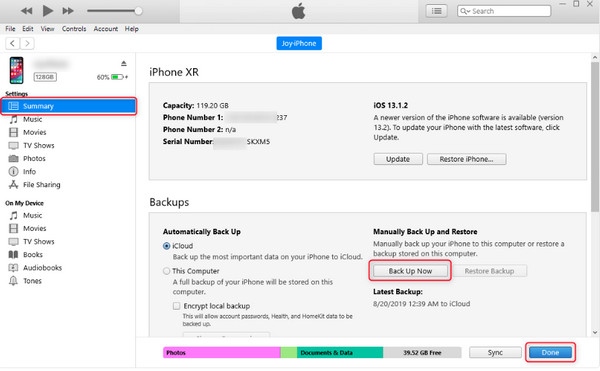
iMessage per scaricare messaggi di testo da iPhone al computer
Un altro metodo che puoi utilizzare per scaricare messaggi di testo da iPhone è iMessage. Tuttavia, questo è applicabile solo se utilizzi un Macbook e, una volta eliminato un messaggio di testo, verrà eliminato anche nell'iMessage. Se sei un utente Macbook, scopri come utilizzare iMessage per scaricare messaggi di testo da iPhone a PC.
Passo 1Apri il iMessage sul tuo Mac, quindi inserisci il file Account ID Apple usi sul tuo iPhone.
Passo 2Trova la strada per Messaggio, vai a Preferenze nel menu Apple, quindi fare clic su Account scheda.
Passaggio 3Seleziona il tuo account iMessage, fai clic su Abilita Messaggi casella di controllo in iCloud e fai clic su Sincronizza ora pulsante.
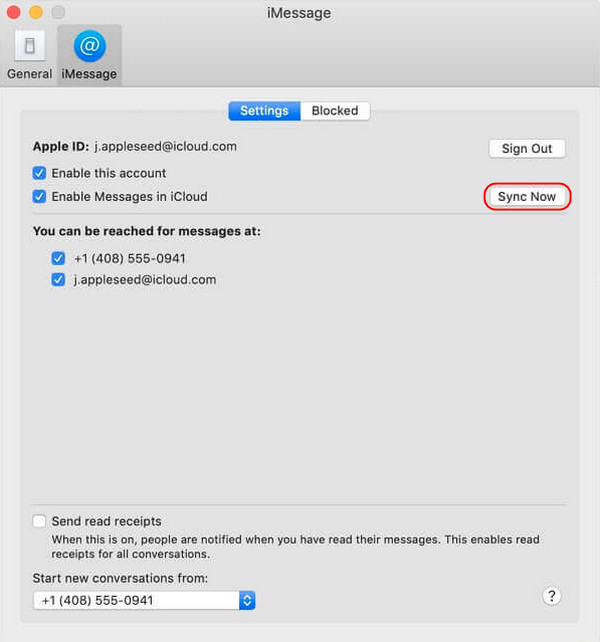
Domande frequenti su come scaricare messaggi di testo da iPhone a computer
-
Posso utilizzare AirDrop per scaricare messaggi di testo da iPhone a Mac?
Fortunatamente! Puoi utilizzare Airdrop per trasferire file su altri dispositivi iOS, come il Mac. Puoi trasferire i messaggi in modalità wireless con Airdrop se sei vicino al tuo Mac.
-
Un iPhone può trasferire messaggi di testo direttamente su un computer Mac o PC Windows?
Non c'è modo di trasferire direttamente i messaggi dall'iPhone al computer. L'unico modo è eseguire un backup del tuo iPhone sul tuo computer. Questo metodo garantirà che tutti i tuoi messaggi di testo e altri file siano archiviati nel backup e potrai scaricarli sul tuo computer.
-
Quanto tempo ci vuole per scaricare i messaggi di testo da iPhone a Mac?
Non esiste una risposta ufficiale perché dipende da quanti messaggi hai. Se hai molti SMS da trasferire, il processo potrebbe richiedere alcuni minuti. Ma non devi preoccuparti perché una volta che inizi a collegare il tuo iPhone al Mac e configuri i messaggi, i tuoi messaggi di testo inizieranno a sincronizzarsi automaticamente.
Conclusione
Può essere una seccatura se devi trasferire messaggi sul computer. Ma, con i metodi sopra menzionati, ora puoi scaricare messaggi di testo da iPhone a computer. Puoi utilizzare iTunes per eseguire il backup di tutti i tuoi file, inclusi i messaggi, sul tuo computer. Inoltre, hai anche imparato come sincronizzare i messaggi sul Mac tramite iMessage. Tuttavia, se devi selezionare solo contatti specifici da trasferire, fornisci il file 4Easysoft Trasferimento iPhone un colpo! Il programma ti aiuterà a trasferire file dal tuo iPhone, non solo messaggi, dal computer. Inoltre, offre un'anteprima per controllare e selezionare dati specifici ed esportarli in vari formati.

 Pubblicato da
Pubblicato da 